Snabbladdning är definitivt ingen nyhet, men med den massiva expansionen av batteristorlekar har snabbladdningstekniken utvecklats enormt. Nu laddar majoriteten av oss, Android-användare, våra telefoner regelbundet och behöver dem inte fulla på några minuter. Men vad händer när din telefon laddas så långsamt? Varför händer detta och vad ska man göra för att komma tillbaka till en normal laddningshastighet? Vi har några svar till dig nedan.
Innehållsförteckning:
- Kontrollera adaptern och kabeln
- Byt strömkälla
- Starta om enheten och stäng alla appar
- Använd inte din enhet under laddning
- Kontrollera batteriets tillstånd
Hur fixar jag den långsamma laddningen?
1. Kontrollera adaptern och kabeln
Innan allt, kontrollera mjukvarudelen av pusslet. Om din enhet har ett alternativ för att aktivera och inaktivera snabbladdning, se till att aktivera det. Du kan vanligtvis göra det i Inställningar > Batteri. Gjort? Nu kan vi fokusera på hårdvara.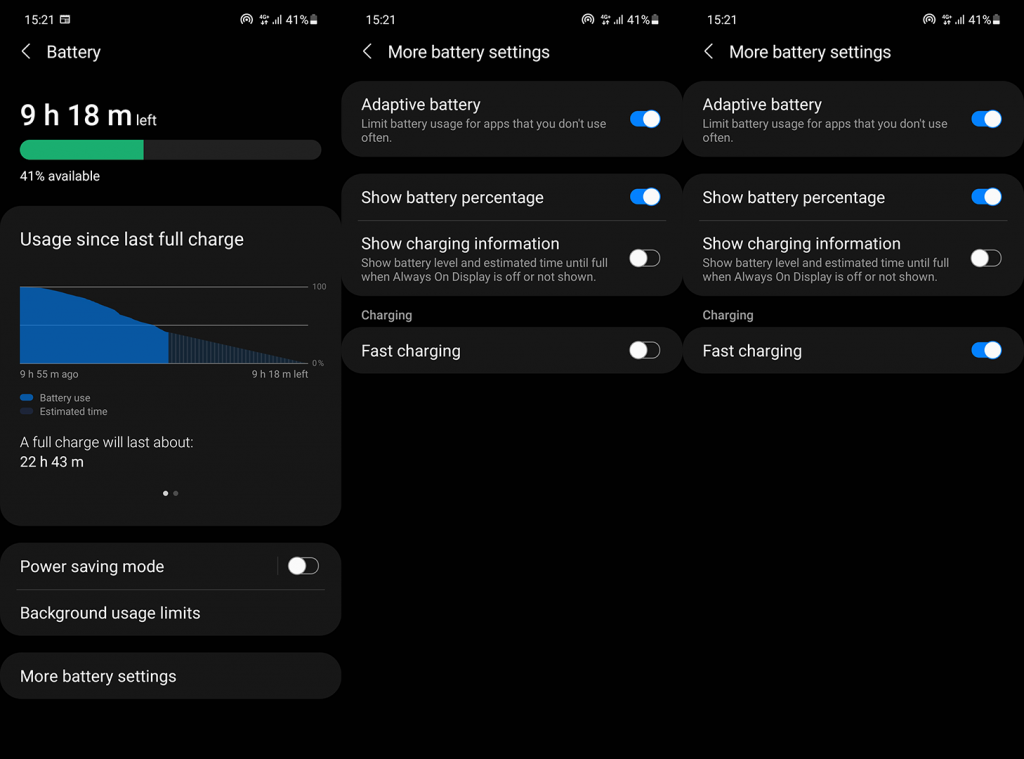
Även om det finns en uppsjö av laddare från tredje part att välja mellan, måste du se till att din enhet stöder dem. Vanligtvis är det säkraste sättet att ladda din smartphone med den färdiga adaptern. Datakablar är mindre viktiga i jämförelse. Inte oviktigt, så att välja standarddatakabeln, i det här fallet, är också en bra idé.
Så gå alltid tillbaka till standardladdaren om du upplever långsam laddning eller överhettning under laddning. Även om de ursprungliga laddarna ofta laddas långsammare, realistiskt sett, och för att snabbt ladda måste du skaffa en annan laddare, de erbjuder optimerad laddningshastighet och har en bra balans mellan hastighet och batterilivslängd.
2. Byt strömkälla
Den här är så enkla som de kommer. Byt bara till ett annat uttag. Jag använder en förlängningssladd där och tenderar att koppla in många enheter. Och när jag ansluter min smartphone bredvid PC och andra högre konsumenter, tenderar den att överhettas och laddas långsammare än när jag använder ett reserverat vägguttag.
Att byta strömkälla hjälper mig så det kan hjälpa dig också. Förhoppningsvis gör det det.
3. Starta om enheten och stäng alla appar
Nästa sak du kan prova är att starta om enheten och stänga alla bakgrundsappar efter omstarten. Om förbrukningen är stor kommer laddaren inte att kunna ladda din enhet så snabbt som möjligt eftersom det alltid finns något som drar mycket batteritid .
Inaktivera Hotspot, mobildata, Wi-Fi. Allt. Stäng alla appar och försök ladda enheten på det sättet. Ännu bättre, stäng av telefonen och låt den ladda medan den är avstängd. Om problemet kvarstår, ta bort skyddsfodralet och se till att enheten inte är varm.
Vid överhettning, låt den vara avstängd en stund och anslut först laddaren.
4. Använd inte din enhet under laddning
Överhettning är den främsta anledningen till att laddningen går långsammare och varför batteriets livslängd minskar avsevärt. Vanligtvis börjar batteriet försämras efter 2 år eller så, men om din enhet är konstant varm kan den sänka sin maximala kapacitet mycket snabbare.
Så vi föreslår att du inte använder din enhet medan den laddas. Det behöver inte vara tungt spelande, inte ens hotspot eller vanliga och internetsamtal (särskilt via mobildata) kommer att värma upp din enhet på nolltid. Och att ladda ur den medan den är på en laddare är ingen bra idé. Åtminstone om du vill att det ska hålla längre.
5. Kontrollera batteriets tillstånd
Slutligen kan det lika gärna vara ditt batteri som orsakar problemet. Det finns några appar du kan få som, baserat på laddningsstatistik och cykler, kommer att avgöra tillståndet för ditt batteri. Verktyg som AccuBattery (hämta det från Play Store, här ) kan berätta ganska exakt om din batterihälsa och kapacitet.
Om det finns en chans att byta ut ditt batteri utan att bryta banken, bör du göra det. Och på det sättet kan vi avsluta den här artikeln. Tack för att du läser och dela gärna med dig av dina tankar i kommentarsfältet nedan. Din input är alltid välkommen.

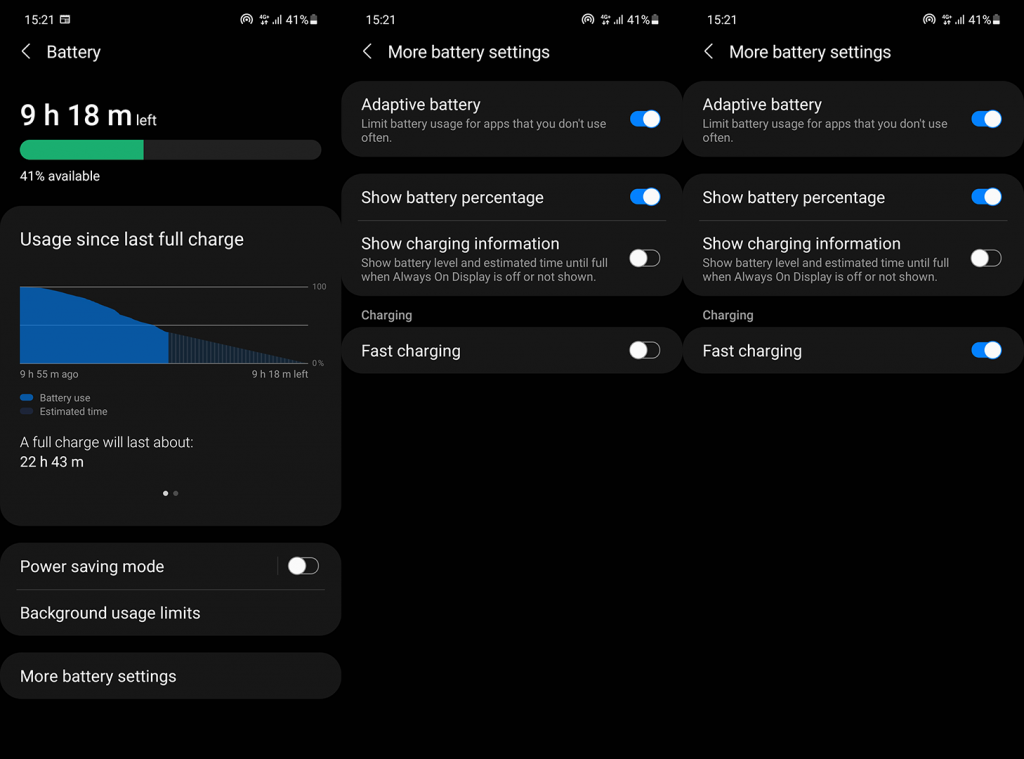



![[100% löst] Hur åtgärdar jag meddelandet Fel vid utskrift i Windows 10? [100% löst] Hur åtgärdar jag meddelandet Fel vid utskrift i Windows 10?](https://img2.luckytemplates.com/resources1/images2/image-9322-0408150406327.png)




![FIXAT: Skrivare i feltillstånd [HP, Canon, Epson, Zebra & Brother] FIXAT: Skrivare i feltillstånd [HP, Canon, Epson, Zebra & Brother]](https://img2.luckytemplates.com/resources1/images2/image-1874-0408150757336.png)